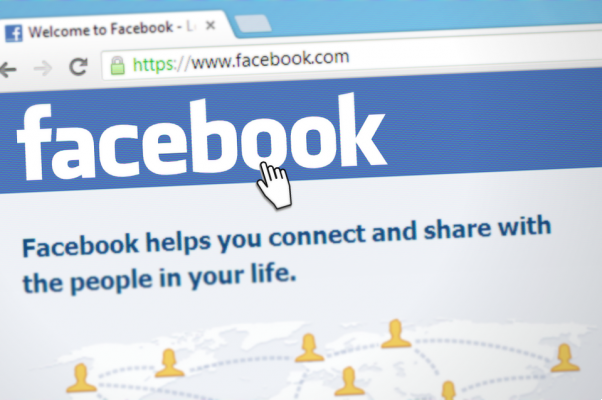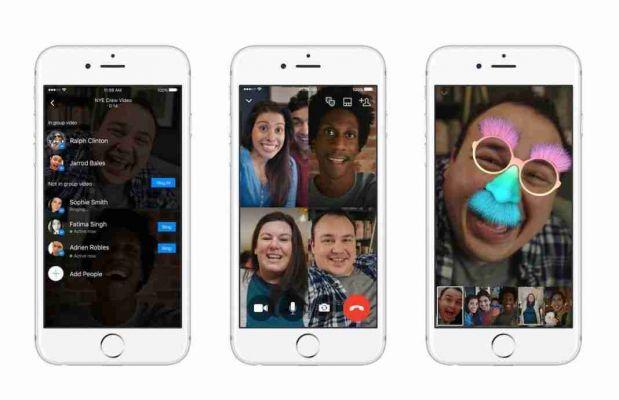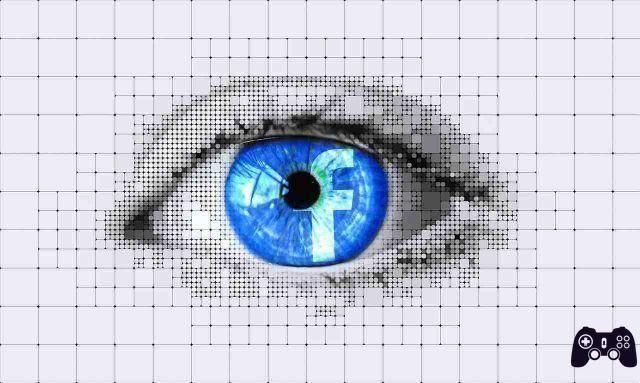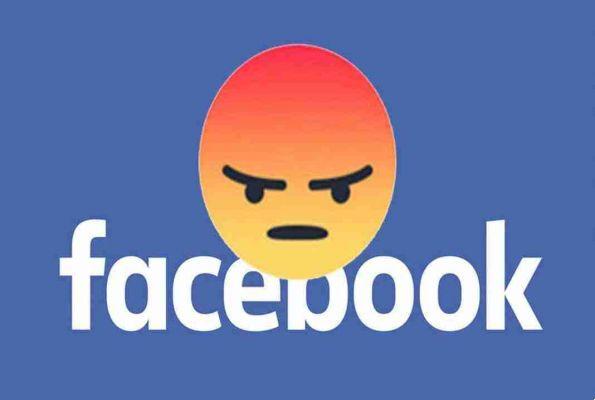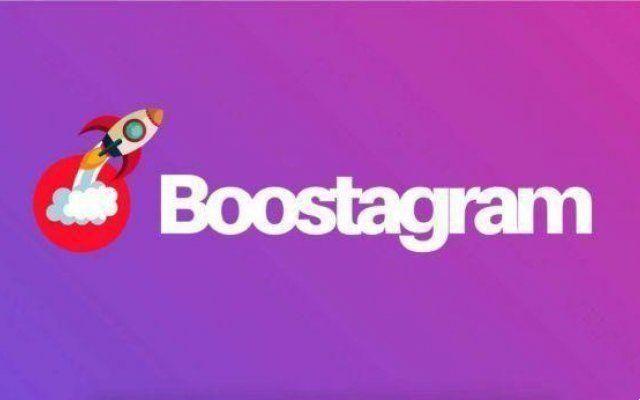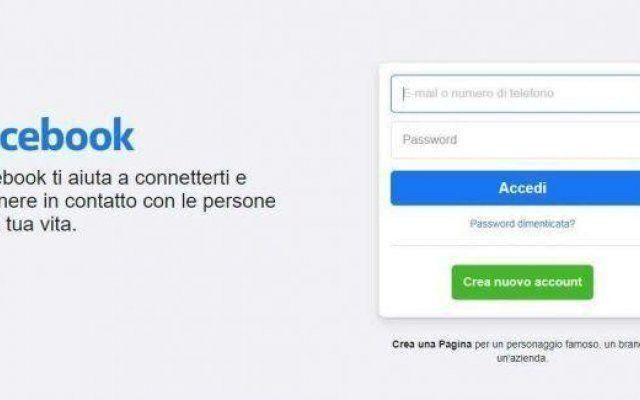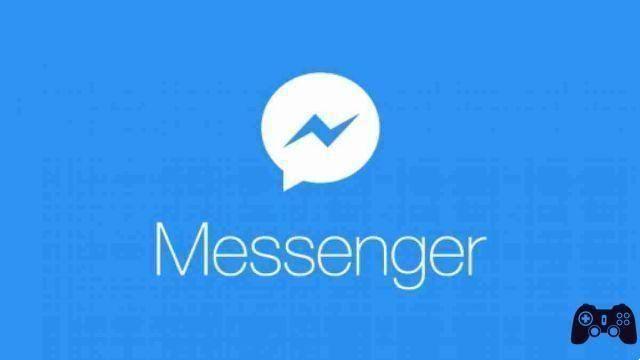Vous avez terminé avec Facebook et souhaitez supprimer votre compte ? Attendez une minute! Vous pouvez le désactiver à la place. Mais quelle est la différence entre désactiver et supprimer ? Trouvez la réponse ici. Vous apprendrez également comment désactiver ou supprimer votre compte Facebook.
Supprimer son compte Facebook et le désactiver : quelle est la différence ?
Facebook propose deux manières de supprimer l'accès à votre compte si vous ne souhaitez plus l'utiliser : désactiver le compte et supprimer le compte. La désactivation est un processus temporaire qui vous permet de cacher votre compte aux autres. Vous devrez réactiver votre compte pour l'utiliser. La désactivation est utile lorsque vous souhaitez faire une pause sur Facebook sans supprimer le compte.
La suppression, en revanche, est un processus permanent où votre compte Facebook est complètement supprimé. Vous devrez créer un nouveau compte Facebook si vous décidez d'utiliser à nouveau Facebook.
| désactiver | annulation | |
|---|---|---|
| effet | Temporaire | Permanent |
| La visibilité du profil | Caché | Caché |
| Conservation des données | Les données sont conservées | Les données sont supprimées après 30 jours |
| messager | Accessible | Pas d'accès |
| Page Facebook | handicapé | supprimé |
| Produits Oculus | Inaccessible | Inaccessible |
Maintenant que vous savez en quoi les deux diffèrent, il est préférable de désactiver votre compte si vous souhaitez faire une pause ou si vous n'aimez plus utiliser Facebook. Cependant, si vous avez décidé de ne plus avoir de relation avec Facebook, vous pouvez le supprimer.
Que se passe-t-il lorsque vous désactivez ou supprimez votre compte Facebook
Voyons comment différentes choses changent lorsque vous supprimez ou désactivez votre compte Facebook.
Les gens peuvent-ils rechercher votre profil ?
Votre profil disparaîtra de la vue des autres dans tous les cas. Cependant, il peut toujours être visible à certains endroits comme Messenger, les anciens messages, etc. lorsque vous désactivez votre compte. Cependant, personne ne pourra cliquer sur votre profil, car seul votre nom sera visible. La suppression de votre compte fait disparaître complètement votre profil sans laisser de trace.
La suppression ou la désactivation de Facebook supprime-t-elle tout ?
Vos publications existantes (photos, vidéos, etc.) resteront en sécurité sur Facebook lorsque vous désactiverez votre compte. Vous pouvez réactiver votre compte pour vous connecter à tout moment. Cependant, on ne peut pas en dire autant de la suppression de compte, car tout ce qui concerne votre compte est supprimé à moins que vous ne téléchargiez les données, y compris les chats, comme indiqué ci-dessous.
Comment télécharger des informations Facebook
- Connectez-vous à votre compte Facebook avant de le supprimer ou de le désactiver
- Cliquez sur la petite flèche vers le bas en haut. Allez dans "Paramètres et confidentialité → Paramètres" dans le menu.
- Cliquez sur "Vos informations Facebook" dans la barre latérale gauche et appuyez sur le bouton Afficher à côté de "Télécharger vos informations".
- Sur l'écran suivant, sélectionnez le type de données, la qualité et la période des données que vous souhaitez télécharger. Appuyez sur le bouton "Créer un fichier".
Pouvez-vous utiliser Messenger si vous désactivez ou supprimez Facebook ?
La désactivation de Facebook ne désactive pas Messenger. Vous pouvez discuter avec d'autres personnes et les autres peuvent vous rechercher sur Messenger. Si vous le souhaitez, vous devrez désactiver manuellement Messenger. En revanche, vous ne pouvez pas vous connecter ni conserver votre compte Messenger lorsque vous supprimez votre compte Facebook.
Pouvez-vous accéder aux anciens messages ?
La désactivation ou la suppression de votre compte n'a aucun impact sur les messages que vous avez envoyés à d'autres comptes. Ces messages resteront toujours visibles dans la boîte de réception d'une autre personne et également dans votre boîte de réception si votre compte est désactivé.
Pouvez-vous accéder à d'autres sites Web ?
La désactivation du compte ne vous empêche pas d'utiliser la connexion Facebook sur certains sites, tels que Pinterest, Spotify, etc. Cependant, vous ne pouvez pas utiliser votre connexion Facebook sur d'autres sites Web après la suppression du compte. Vous devrez contacter les sites Web pour récupérer votre compte.
Que deviennent les informations Oculus ?
Lorsque vous désactivez votre compte, vous ne pouvez pas accéder aux produits ou aux informations Oculus, telles que les achats et les réalisations, associés à votre compte Facebook. La même chose se produit lorsque vous supprimez votre compte.
Pouvez-vous utiliser les pages Facebook ?
Les pages associées à votre compte Facebook supportent également le poids de la désactivation ou de la suppression du compte si vous êtes le seul administrateur.
Les pages que vous possédez seront respectivement désactivées ou supprimées lorsque vous désactiverez ou supprimerez votre compte. Vous pouvez réactiver des pages lorsque vous réactivez votre compte. Cependant, vous ne pouvez pas récupérer les pages supprimées ultérieurement si vous êtes le seul administrateur.
Si vous ne voulez pas perdre vos pages lors de la désactivation ou de la suppression de votre compte, vous pouvez désigner quelqu'un d'autre comme administrateur de vos pages. De cette façon, vos pages resteront en sécurité.
Combien de temps faut-il pour supprimer ou désactiver le compte ?
La désactivation est un processus rapide et se produira immédiatement. En revanche, Facebook vous accorde un délai de grâce de 30 jours après avoir soumis la demande de suppression de page. Pendant ce temps, vous ou d'autres personnes ne pouvez pas voir le compte Facebook. Après 30 jours, votre compte et les informations associées seront définitivement supprimés.
Pouvez-vous annuler la désactivation ou la suppression du compte ?
Vous pouvez à tout moment annuler la désactivation en vous connectant simplement à votre compte Facebook.
De même, vous devez vous connecter à votre compte Facebook dans les 30 jours suivant la soumission de la demande si vous souhaitez empêcher Facebook de supprimer définitivement votre compte.
Voyons maintenant comment supprimer ou désactiver votre compte Facebook.
Comment désactiver ou supprimer votre compte Facebook sur le bureau
- Ouvrez le site Web Facebook et connectez-vous à votre compte.
- Cliquez sur la petite flèche vers le bas en haut. Sélectionnez "Paramètres et confidentialité" -> Paramètres ".
- Cliquez sur "Vos informations Facebook" dans la barre latérale gauche.
- Cliquez sur Afficher à côté de "Désactivation et suppression".
- Sélectionnez l'option Désactiver ou Supprimer souhaitée et appuyez sur le bouton bleu ci-dessous pour continuer.
Comment désactiver ou supprimer votre compte Facebook sur iPhone
Sur l'application Facebook pour iPhone, vous pouvez uniquement désactiver le compte. L'éliminer n'est pas une option. Vous devrez utiliser le site Web mobile de Facebook (comme indiqué ci-dessous) ou un PC pour supprimer votre compte Facebook.
- Ouvrez l'application Facebook sur votre iPhone.
- Appuyez sur l'icône à trois barres et accédez à "Paramètres et confidentialité → Paramètres".
- Appuyez sur "Informations personnelles → Gérer les comptes".
- Appuyez sur l'option "Désactiver" à côté de Comptes.
Comment désactiver ou supprimer un compte Facebook sur Android, Facebook Lite et un site Web mobile
- Ouvrez l'application Facebook, Facebook Lite ou depuis un navigateur sur votre téléphone. Connectez-vous à votre compte.
- Appuyez sur l'icône à trois barres en haut. Faites défiler vers le bas et appuyez sur "Paramètres et confidentialité → Paramètres sur Android". Sur Facebook Lite et le site Web sur un appareil mobile, appuyez sur "Paramètres".
- Appuyez sur "Compte et informations personnelles" suivi de "Propriété et contrôle du compte".
- Appuyez sur "Désactivation et suppression" et choisissez l'option Supprimer ou Désactiver sur l'écran suivant, puis appuyez sur le bouton bleu ci-dessous pour continuer.
Comment désactiver Facebook Messenger
Après avoir désactivé votre compte Facebook, suivez ces étapes pour désactiver Messenger.
- Ouvrez l'application Facebook Messenger sur votre Android, iPhone ou iPad.
- Appuyez sur l'icône de profil en haut. Faites défiler vers le bas et sélectionnez "Juridique et politique" sur l'écran suivant.
- Appuyez sur "Désactiver Messenger". Si vous ne voyez pas l'option, assurez-vous d'abord d'avoir désactivé votre compte Facebook.
- Redémarrez le téléphone si nécessaire. Chaque fois que vous souhaitez réactiver Messenger, connectez-vous à Messenger.